Você adora usar o Google Chrome, mas gostaria que ele tivesse alguns recursos extras integrados? Agora você ainda pode aproveitar todas as vantagens do Chrome e muito mais com o ChromePlus.
Curioso para saber quais são esses recursos extras? São eles: Clique duas vezes na guia para fechar a página, Gestos do mouse, Super arraste (criação de nova guia para links e pesquisa de texto), guia do Internet Explorer e ferramentas de download suportadas no menu de contexto.
Instalação
O ChromePlus é fácil de configurar e, como o Iron Browser, é instalado na área de Arquivos de Programas. Aqui você pode ver o caminho de instalação se estiver instalando o ChromePlus no Windows XP. Se você estiver instalando o ChromePlus no Windows Vista, o caminho de instalação será semelhante a este:
“C: \ Users \ Asian Angel \ AppData \ Roaming \ ChromePlus”
Mas você pode facilmente alterar o diretório de instalação no Vista para este:
“C: \ Arquivos de programas \ ChromePlus”
Nota: Certifique-se de selecionar a criação de atalho “Menu Iniciar” durante a instalação… o único selecionado por padrão é para “Área de Trabalho”.
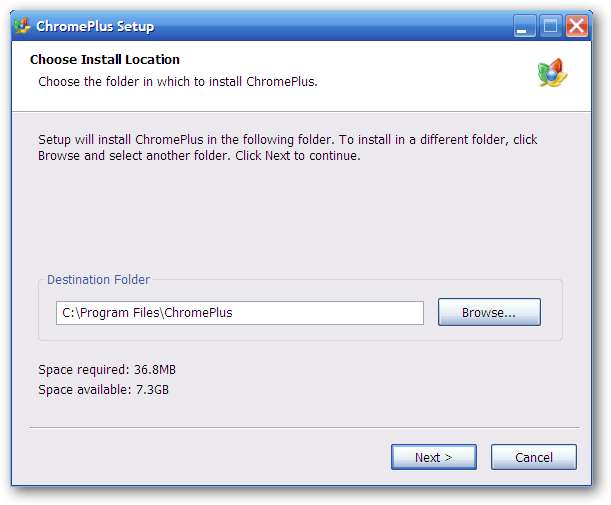
Depois de concluir a configuração rápida e fácil, você verá a seguinte janela. O ChromePlus lhe dará a oportunidade de personalizar quais informações são importadas e torná-lo o navegador padrão.
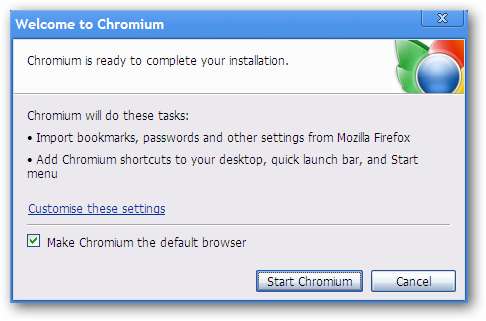
Como você pode ver, o ChromePlus parece idêntico ao Chrome, exceto pelos ícones do ChromePlus. O “Botão Home” é exibido por padrão, então não se surpreenda ao vê-lo lá.
Observe o ícone ChromePlus no final da “Barra de endereços” ...
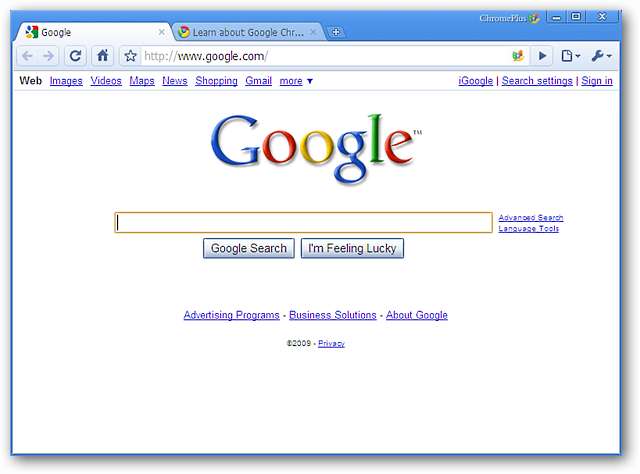
Quer saber qual versão você instalou? Na “Janela Sobre” você poderá ver a compilação do Chromium usada e a versão do ChromePlus que você instalou. Definitivamente uma boa informação para se ter.
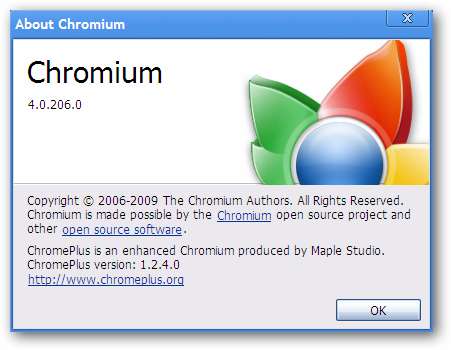
Menus
Como o Chrome, existem dois menus acessíveis na parte superior direita do navegador. O “Menu da página” é idêntico ao Chrome ...
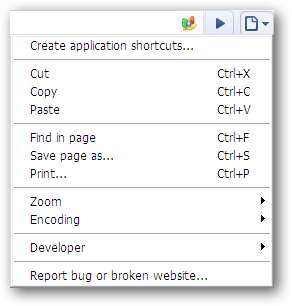
Mas o “Menu Ferramentas” tem algumas diferenças! Existem dois comandos extras aqui… “New IE Tab & Check update”. Observe que o comando “Sincronizar meus favoritos…” está disponível no ChromePlus.
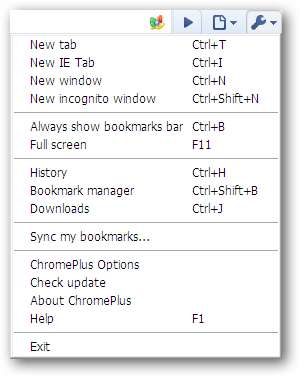
Opções
Você pode ver que há uma nova área de guia disponível na “Janela de opções” assim que você a abre. A área “Guia Básico” tem as mesmas opções do Chrome…
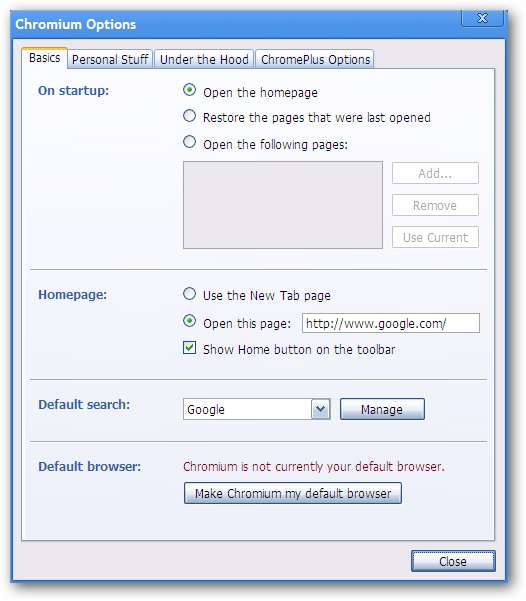
A área "Guia de coisas pessoais" também é a mesma ...
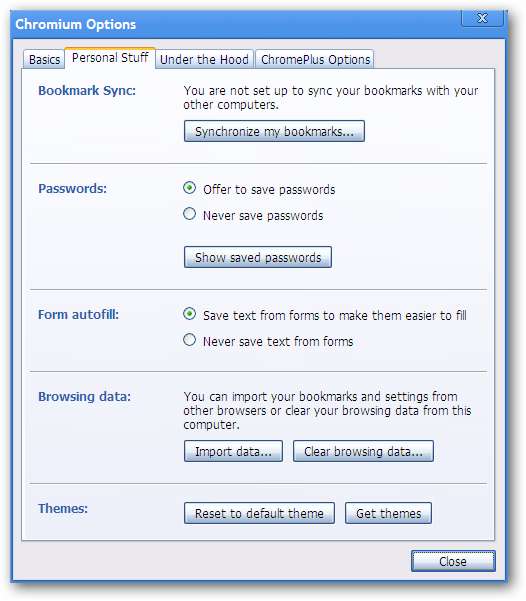
Você pode ou não querer desmarcar as três primeiras opções mostradas em “Privacidade” na área “Guia Avançado”, dependendo de suas preferências pessoais.
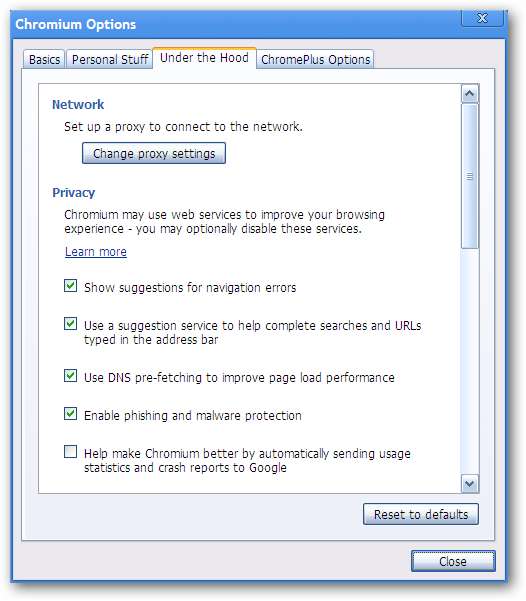
Aqui está a parte restante da área “Guia Sob o Capô”.
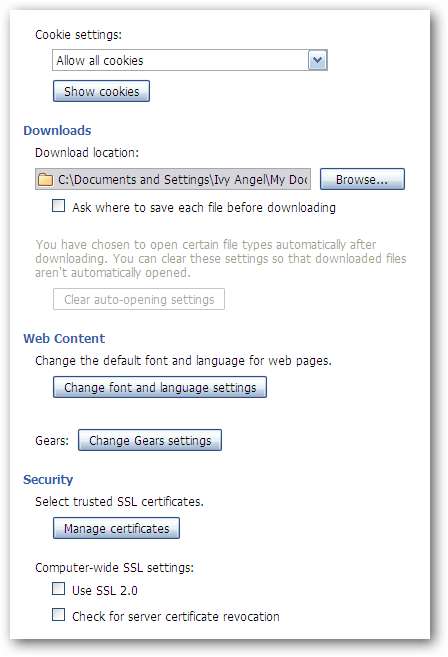
E agora para a guia extra! Na área “Guia de opções do ChromePlus”, você pode escolher usar um clique duplo para fechar as guias em vez de usar o “x”, o que você gostaria de fazer com os recursos “Super arrasto e gesto do mouse”, se desejar a atualização automática habilitada, e criar uma lista de URLs personalizada para o recurso Guia do IE.
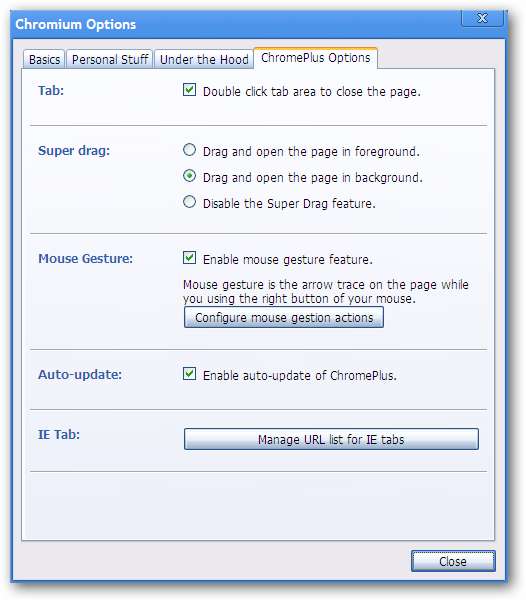
Se você está curioso sobre “Configurando ações de gestos do mouse”, esta é a aparência de sua janela. Os menus suspensos tornam muito fácil configurar seu próprio conjunto personalizado de gestos do mouse ( muito agradável! ).
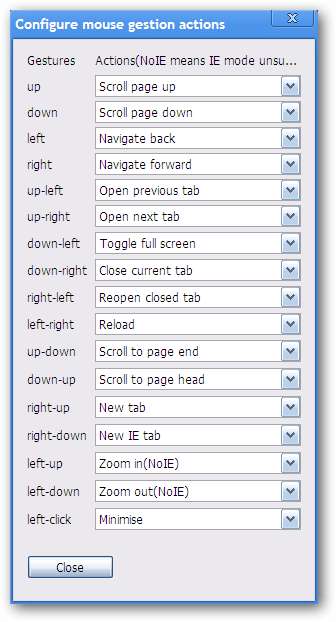
Quer construir essa lista de URLs personalizados? Basta digitar ou colar o URL e clicar em “Adicionar”.
Nota: O botão “amassado” é o botão Excluir ... ele não queria ser exibido corretamente em nosso sistema de exemplo.
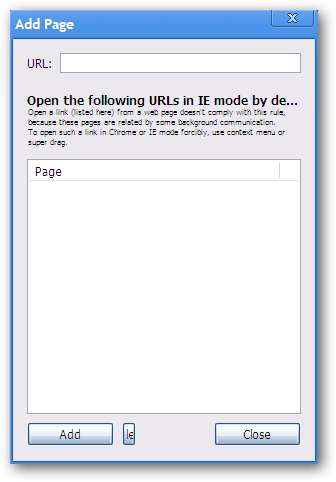
Guia do IE em ação
Quer abrir uma nova guia do IE? Use o menu do botão direito da guia para abrir rapidamente um novo em branco.
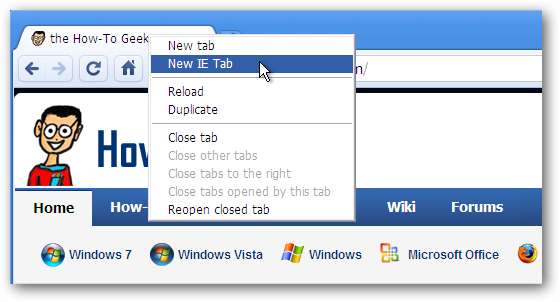
Ou abra a página atual em uma aba do IE clicando no ícone ChromePlus.

Notou algo diferente? Olhe para o final da “Barra de Endereços” ... um pequeno ícone do Internet Explorer em exibição. Você sempre será capaz de dizer que tipo de guia abriu com base no ícone “Barra de endereços”.
Clique com o botão direito na própria página da web e veja o Menu ao qual você tem acesso. Parece familiar?
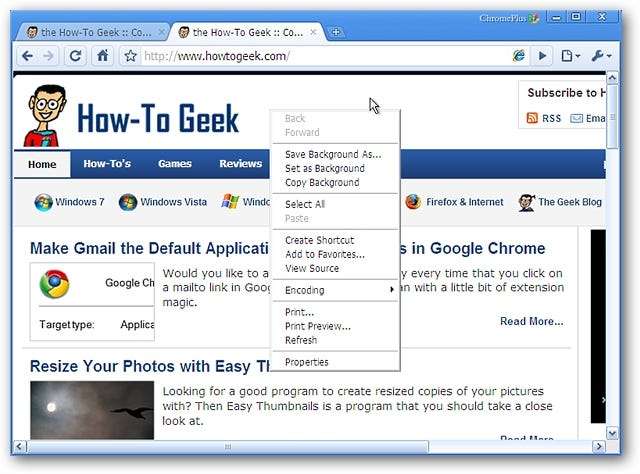
E agora, para o suporte da ferramenta de download. Você pode ver os serviços extras que são suportados, mas para usá-los você precisará tê-los instalados para acessá-los no “Menu de Contexto”.
Crédito da foto do menu: chromeplus.org
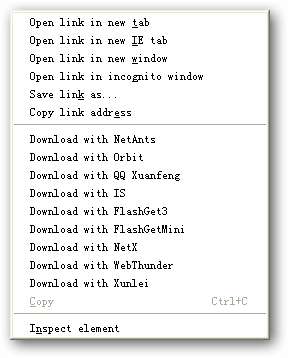
Conclusão
Se você adora usar o Google Chrome, mas realmente deseja ou precisa da integração do IE Tab e outros recursos, o ChromePlus pode se tornar seu novo navegador padrão!
Links
Faça download do ChromePlus (versão 1.2.4.0)
Funciona em: Windows XP - 7
Instalado em: Windows XP (32 bits), Service Pack 3







